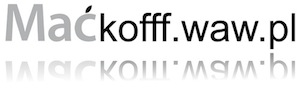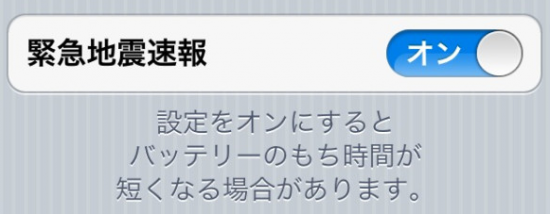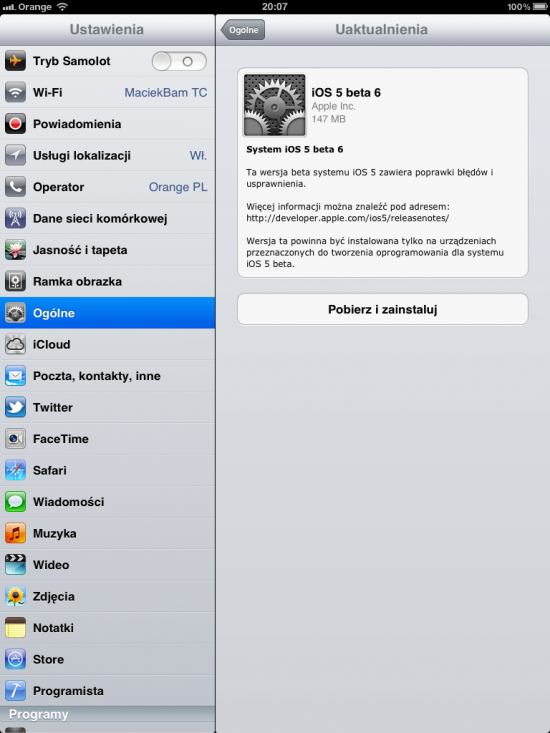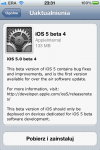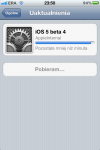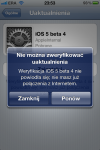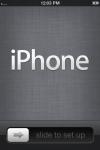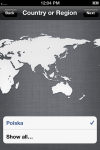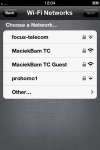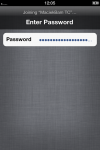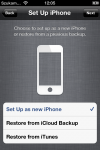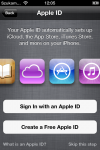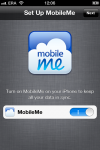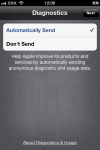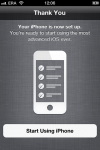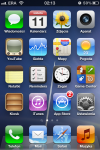Sierpień 22nd, 2011 — 8:00am
Feature działający jedynie w Japonii ale będzie bardzo przydatny. Wystarczy włączyć w panelu notifications i gdy pojawi się zagrożenie – użytkownik zostanie w chwilę powiadomiony. Wpis o tej usłudze można było znaleźć już w kodzie drugiej bety iOS 5 ale testerzy z Japonii powiadomili, że mają tę opcję już w telefonie. Pytanie się nasuwa następujące: w jaki sposób pojawia się przycisk? Na podstawie lokalizacji telefonu, sprzedaży w Japonii czy zalogowania do jednej z japońskich sieci komórkowych? Bardzo jestem ciekaw.
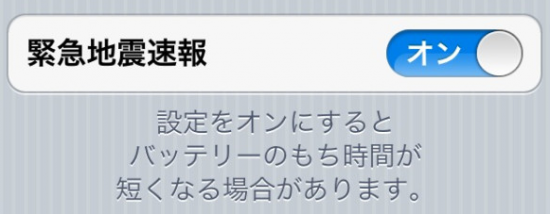 fot. z MacRumors
fot. z MacRumors
Tekst pod przyciskiem informuje o tym samym co w przypadku włączenia 3G – krótszym czasie pracy na baterii. Nic dziwnego. Powiadomienie musi przyjść w krótkim czasie.
Skomentuj » | Apple, Hardware, iOS, iOS 5 beta
Sierpień 19th, 2011 — 8:24pm
Kolejna beta pojawiła się dziś i można spokojnie instalować ją OTA bez potrzeby wcześniejszego czyszczenia urządzenia do ustawień fabrycznych. Z tego co czytam to zmiany dotyczą głównie poprawek błędów, więc w tej chwili daruję sobie instalowanie i zajmę się tym w poniedziałek. Tymczasem – na weekend wybywam na południe Polski więc aktywność na blogu może być bardzo mała.
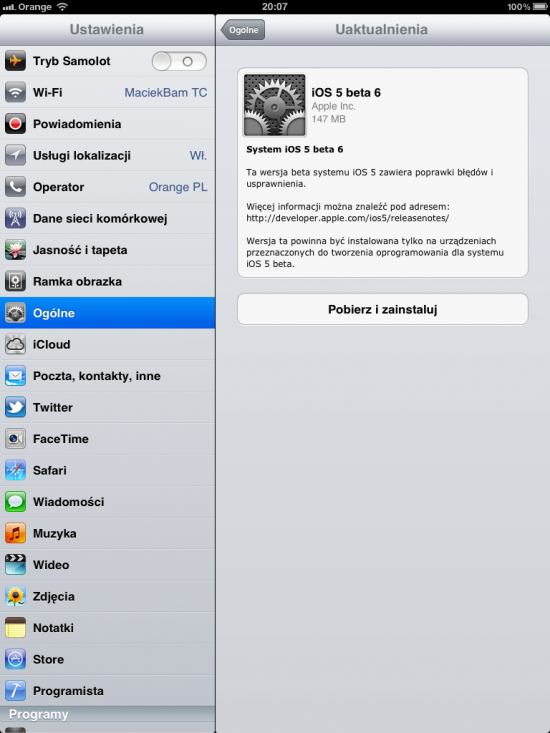
Skomentuj » | Apple, iOS, iOS 5 beta, Software
Lipiec 23rd, 2011 — 8:30am
Dziś w nocy Polskiego czasu, Apple wypuściło czwartą betę systemu iOS 5. Aktualizacja była o tyle ciekawa, że nie trzeba było pobierać oprogramowania ze strony developer.apple.com tylko wystarczyło uruchomić Uaktualnienia z panelu Ogólne w Ustawieniach . Jednak nie obyło się bez problemów. Po informacji Apple, że iOS można zaktualizować OTA – uaktualnienia pokazywały błąd. Po chwili jednak pokazała się paczka z iOS 5 beta 4, która ważyła zaledwie 133MB . Po kilku minutach nowy iOS ściągnął się na urządzenie, a ja dostałem informację, że… nie mam już internetu. Apple zabrało - no naprawdę ;) Sporo czasu spędziłem klikając przycisk Ponów ale po którymś razie system wreszcie ruszył. iPhone się zrestartował i zaktualizował soft. Później już tylko wystarczyło pobrać iTunes 10.5 beta 4 aby telefon mógł się zsynchronizować.
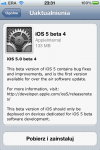
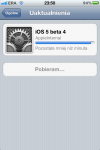
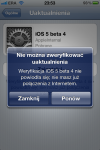
Mimo, że z zewnątrz zmiany w nowej becie są niewielkie – no dobra, mi nie działa Hot-Spot – to Apple właśnie przeprowadziło kolejny ogromny test swojej usługi. Co prawda na początku były lekkie problemy ale myślę, że osoba która by w tej chwili przeprowadziła aktualizację – zrobiłoby się to wzorowo. Przy okazji, aktualizacji systemu będziemy mogli dokonać także za pomocą 3G a iPhone musi być podłączony do zasilania lub mieć w 50% naładowaną baterię.
Skomentuj » | Apple, iOS, iOS 5 beta
Czerwiec 11th, 2011 — 9:00am
Tym wpisem rozpoczynam cykl prezentacji nowych możliwości softu iOS 5.0 beta. Będę się starał opisać każdą nową funkcję, którą znajdę w systemie. Codziennie o czymś nowym. Pewnie większość z Was już pewnie przeczytała gdzie indziej jakieś porozrzucane informacje, ale tutaj będę chciał po kolei wszystko omówić. Cała ta praca pomoże mi później w przygotowaniu poradnika z nowościami :)
Pierwsze uruchomienie
Nie będę opowiadał o procesie instalacji softu bo instalacja jest dostępna jak narazie dla developerów a nie dla zwykłych użytkowników, więc nic ciekawego do opowiadania nie ma. Po pierwszym uruchomieniu iPhone’a z nowym iOS’em widzimy na ekranie animację zbliżającego się logo Apple. Następnie pojawia się nam ekran powitalny z wieeeeelkim napisem iPhone i suwaczkiem „Slide to set up” . Jeśli ktoś włożył do iPhone’a kartę SIM zablokowaną kodem PIN – w międzyczasie pojawi się monit o podanie tego kodu. Na wstępie wybieramy język systemu (mimo, że wybrałem język Polski – dalej miałem wszystko po angielsku), kraj a następnie sieć WiFi. Podłączenie się do WiFi jest potrzebne podczas aktywacji telefonu (domyślnie przycisk „Next” jest wyłączony). Po wybraniu swojej sieci oraz wpisaniu hasła przychodzi czas na aktywację telefonu. System informuje nas o tym, że proces może potrwać 3 minuty jednak u mnie trwało to nie więcej niż 20 sekund.
Konfiguracja właściwa
Po udanej aktywacji przychodzi lista wyboru konfiguracji telefonu. Zacznę od dołu. „Restore system from iTunes„ – po wybraniu tej opcji pojawi się ikonka kabelka i logo programu iTunes. Po podłączeniu do komputera i wybraniu kopii zapasowej telefonu – całe archiwum zostaje przywrócone… i tu kolejna nowość – wszystko odbywa się w tle. Nie ma już nudnej grafiki informującej nas o tym, że trwa synchronizacja (podczas której nic nie można zrobić). Po prostu działa – jakby powiedział Steve :) Kolejną opcją jest przywrócenie całego archiwum z konta iCloud (na którym przechowywana była kopia zapasowa całego telefonu) – system prosi o podanie loginu i hasła do konta iCloud a następnie rozpoczyna automatyczne przywracanie danych. Oczywiście ta opcja jeszcze nie działa ale będzie obiektem zainteresowania wielu osób, jak już zostanie oficjalnie uruchomiona. No i trzecia – ostatnia opcja czyli konfiguracja jako nowy telefon. Po tym wyborze system poprosi nas o utworzenie lub zalogowanie się do Apple ID (a co za tym idzie – do konta iCloud). Można pominąć ten krok. Na końcu dla formalności zostaniemy spytani czy chcemy wysyłać anonimowe dane diagnostyczne do Apple. Podejmujemy decyzję i możemy cieszyć się telefonem :)
Na ostatnim zdjęciu pokazany został nowy układ ikonek na springboardzie. Na drugiej stronie znajduje się jeszcze ikonka Wideo i folder zawierający programy takie jak: książka adresowa, kalkulator, kompas, dyktafon.
Co dalej?
W następnym wpisie wszystko o nowych wiadomościach, lekko zmienionym aparacie i przypomnieniach.
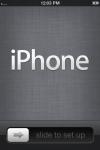

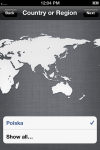
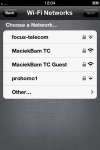
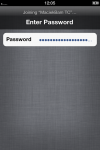

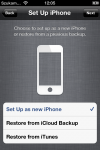
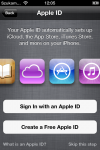
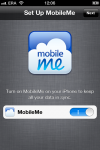
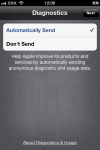
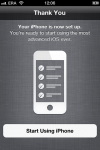
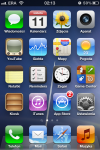
Komentarze - 6 » | Apple, iOS